商品詳細項目管理で作成した項目は、商品 > 商品登録画面レイアウト管理からレイアウトすることで使用できるようになります。
※新しく商品詳細項目管理に項目を追加した場合や、既存の項目名を変更した場合、各モールに出力されません。出力希望の場合は項目名と出力するモール・出力箇所を弊社サポートまでご連絡ください。
レイアウト方法手順
商品 > 商品登録画面レイアウト管理を開きます
「商品」のタブにマウスオンすると、「商品登録画面レイアウト管理」が表示されますのでクリックします。
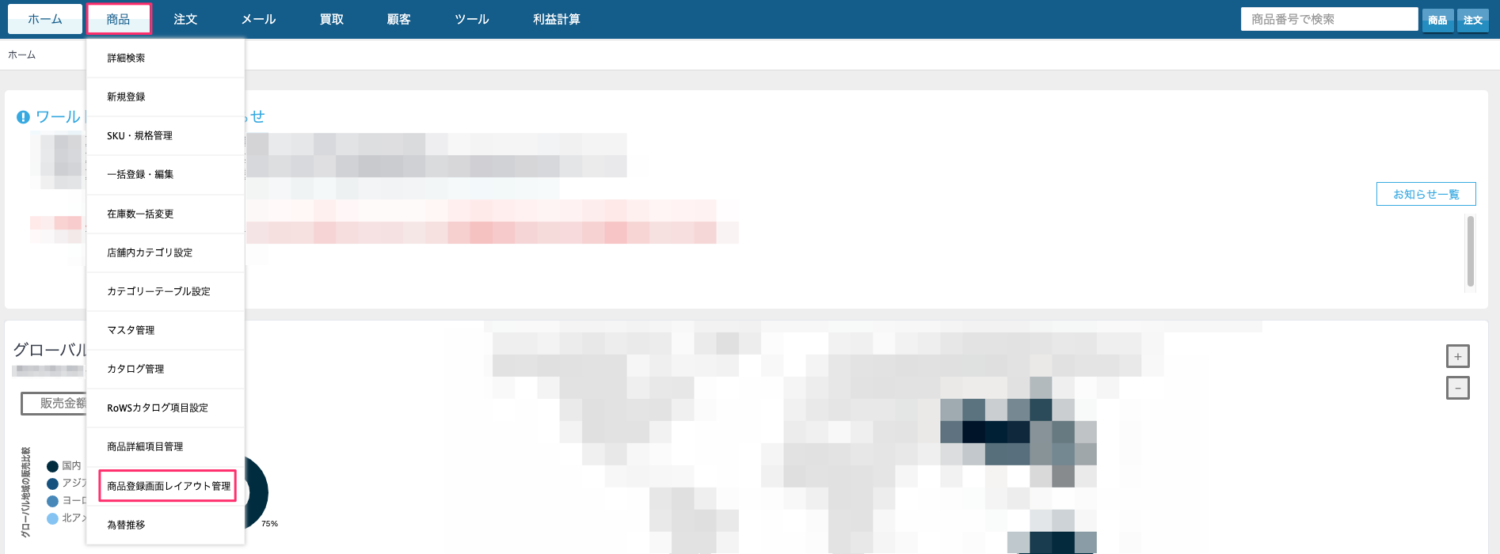
プルダウンでどのタブのレイアウトをするかを選択します
商品 > 商品登録画面レイアウト管理のプルダウンメニューより、商品 > 商品情報編集にある「商品情報」「商品詳細」「出品詳細」のタブごとにレイアウトをすることができます。
詳しくは後述するタブごとにレイアウトをするをご確認ください。
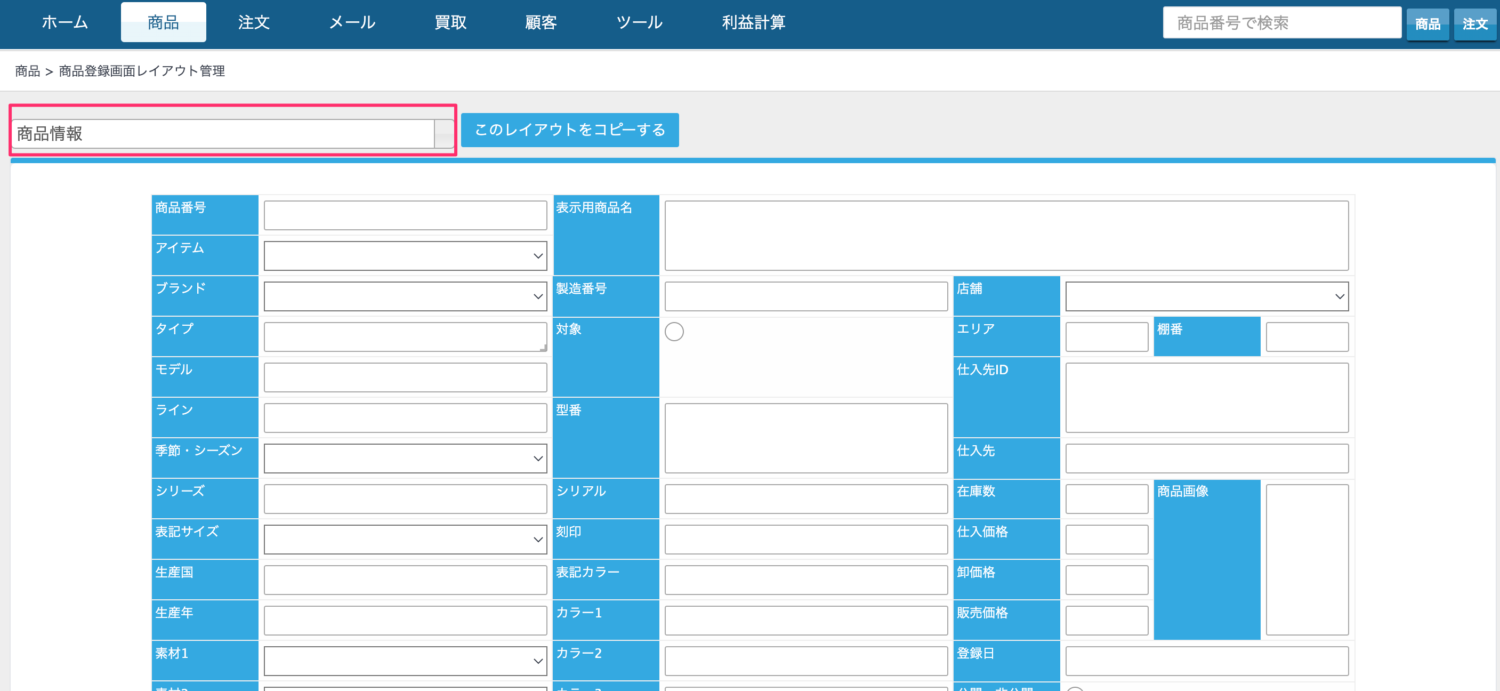
レイアウトしたい項目をドラッグ&ドロップで移動させます
商品 > 商品登録画面レイアウト管理の下部に項目がありますので、配置したい項目を探します。
配置したい場所にドラッグ&ドロップをすることで、レイアウトさせることができます。
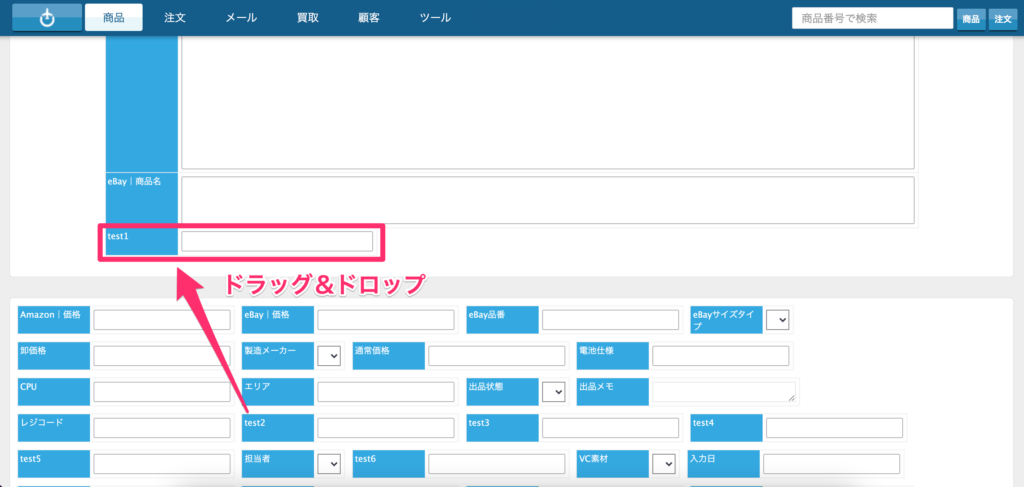
位置を調整して登録します
配置したい位置にうまく移動させられない場合は、
適当な場所へ配置してから、本来配置したい位置へ移動させてみてください。
「この内容で登録する」ボタンを押すことで、そのレイアウトが保存されます。
商品詳細項目管理で作成した「複数設置可」にチェックを入れた項目については
一度下記URLをご覧ください。
>> 商品登録画面レイアウトの注意点
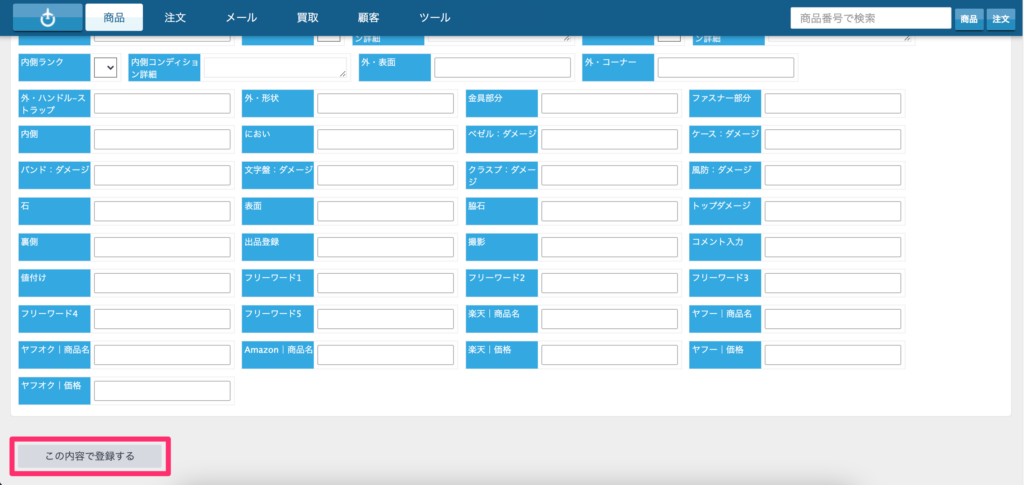
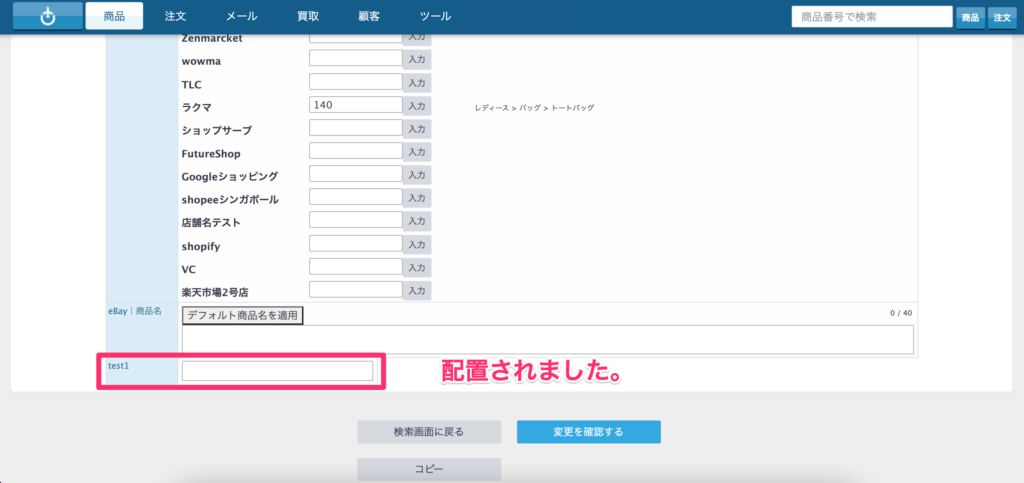
タブごとにレイアウトをする
商品 > 商品情報編集にある「商品情報」「商品詳細」「出品詳細」のタブごとに項目をレイアウトをすることができます。
商品情報タブをレイアウトする
商品 > 商品登録画面レイアウト管理(下記画像左側)のプルダウンで「商品情報」を選択してレイアウトを行うことで、
商品 > 商品情報編集の「商品情報」のタブに表示される項目をレイアウトすることができます。
※このタブは全ての商品に表示されます。
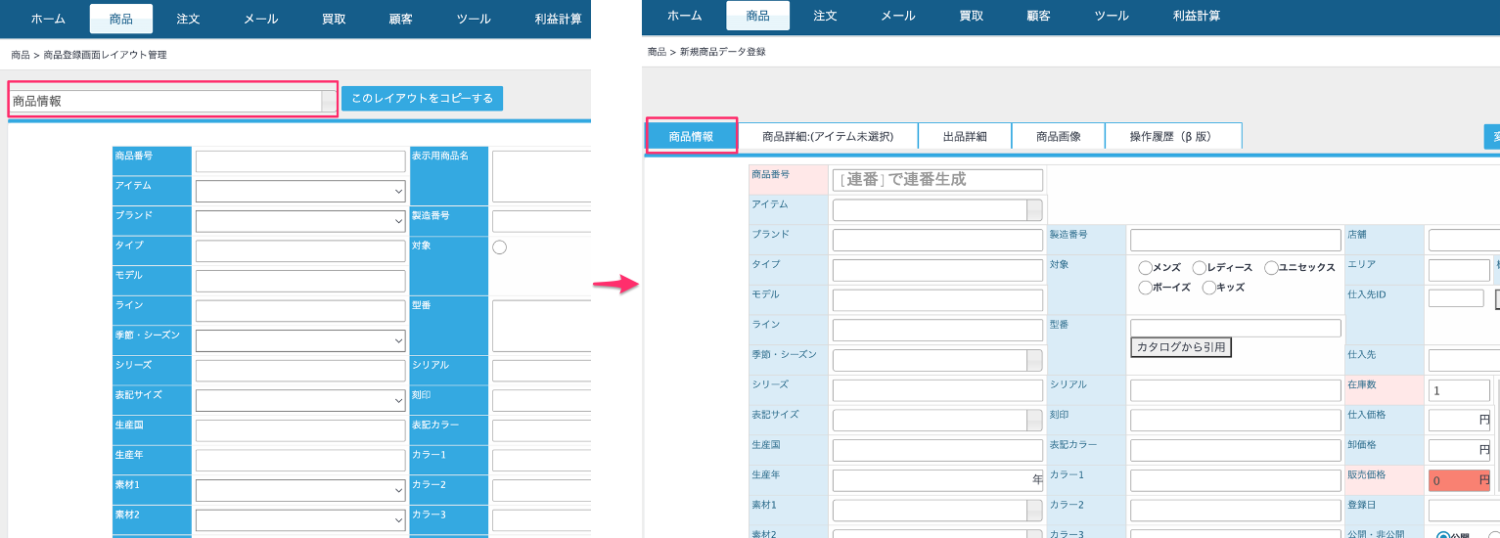
商品詳細タブをレイアウトする
商品 > 商品登録画面レイアウト管理(下記画像左側)のプルダウンで「商品詳細」を選択してレイアウトを行うことで、
商品 > 商品情報編集の「商品詳細」のタブに表示される項目をレイアウトすることができます。
※このタブはアイテムマスタと紐づいていますので、アイテムごとに必要な項目をレイアウトすることができます。
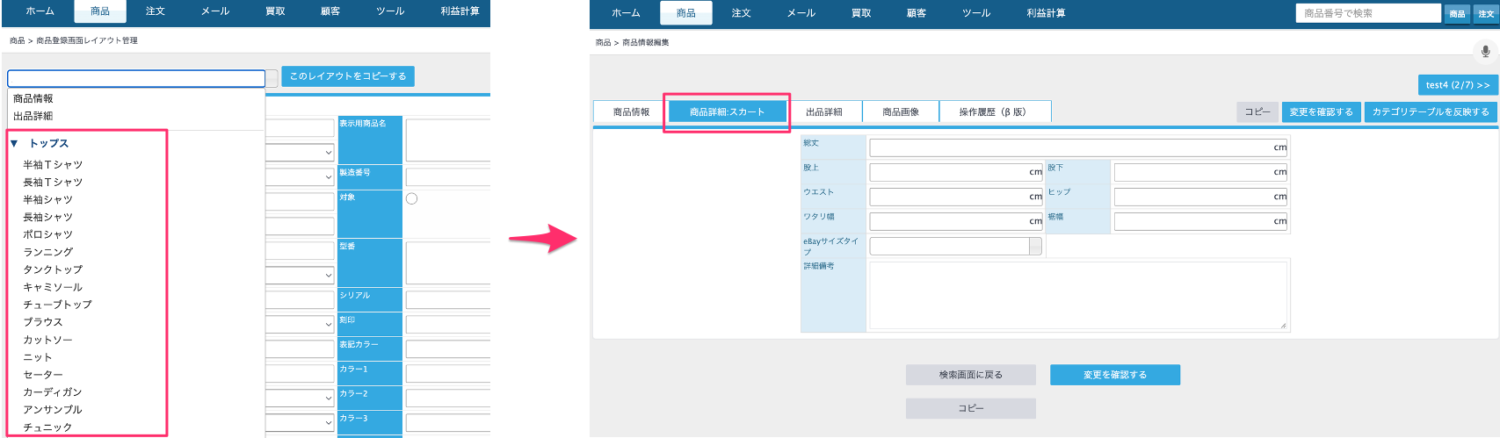
出品詳細タブをレイアウトする
商品 > 商品登録画面レイアウト管理(下記画像左側)のプルダウンで「出品詳細」を選択してレイアウトを行うことで、
商品 > 商品情報編集の「出品詳細」のタブに表示される項目をレイアウトすることができます。
※このタブは全ての商品に表示されます。
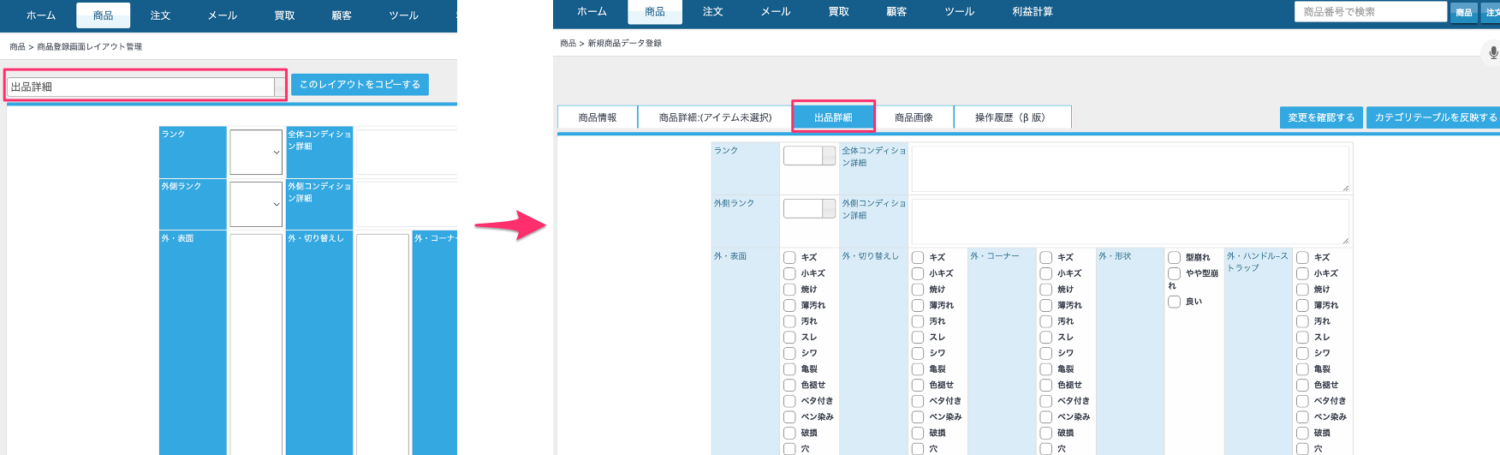
レイアウトをコピーする方法
詳しくは下記をご確認ください。


